Heim >Web-Frontend >PS-Tutorial >So ändern Sie die Größe von in PS ausgeschnittenen Fotos
So ändern Sie die Größe von in PS ausgeschnittenen Fotos
- coldplay.xixiOriginal
- 2021-02-22 10:03:1638745Durchsuche
So ändern Sie die Größe des aus PS ausgeschnittenen Bildes: Öffnen Sie zuerst PS und wählen Sie, um ein Bild zu öffnen. Kopieren Sie dann die Ebene und wählen Sie das Zauberstab-Werkzeug aus, um schließlich den Text auszuschneiden. Strg + T], um die Größe anzupassen.

Die Betriebsumgebung dieses Artikels: Windows 7-System, Adobe Photoshop CS6-Version, Dell G3-Computer.
So ändern Sie die Größe des aus PS extrahierten Bildes:
2. Wählen Sie, um ein Bild zu öffnen
3 4. Wählen Sie das Zauberstab-Werkzeug und wählen Sie den Text aus 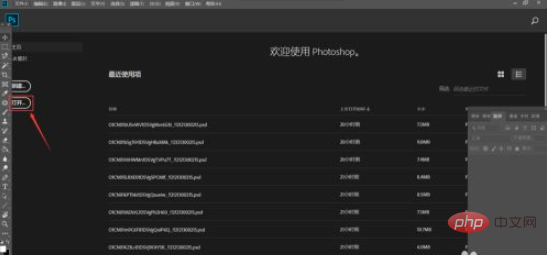
5. Verwenden Sie die Tastenkombination Strg+T, um die Größe anzupassen. Klicken Sie nach Abschluss der Anpassung auf √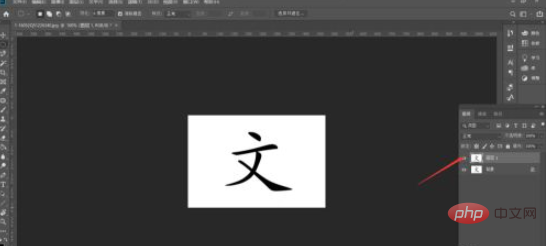
in der oberen rechten Ecke. Strg + J, um eine neue Ebene für den herausgekommenen Text zu erstellen, die Hintergrundebene und das kleine Auge vor Ebene 1 zu schließen, und Sie können den ausgewählten Text nach der Anpassung sehen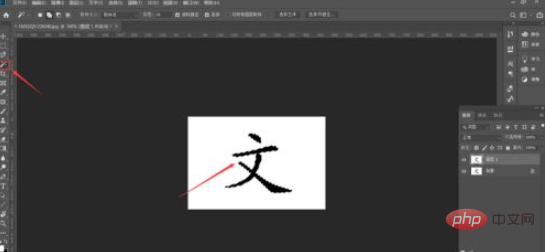

PS-Video-Tutorial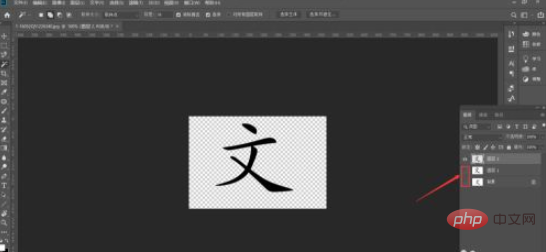
Das obige ist der detaillierte Inhalt vonSo ändern Sie die Größe von in PS ausgeschnittenen Fotos. Für weitere Informationen folgen Sie bitte anderen verwandten Artikeln auf der PHP chinesischen Website!

